电脑微信小程序定位怎么设置 微信小程序如何开启定位功能
更新时间:2024-05-19 09:54:53作者:xiaoliu
随着互联网科技的不断发展,微信小程序已经成为人们生活中不可或缺的一部分,在使用微信小程序的过程中,定位功能的设置是非常重要的,它可以帮助用户快速定位到自己所在的位置,从而为用户提供更加个性化的服务。微信小程序的定位功能又该如何开启呢?让我们一起来了解一下吧。
具体步骤:
1.首次进入小程序,一般会提示开启定位。
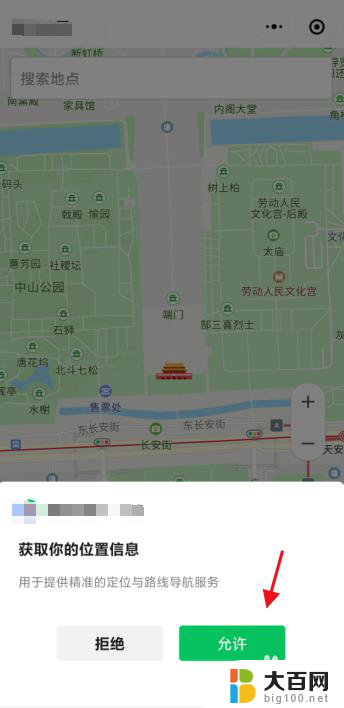
2.如果没有提示开启定位,点击右上角的三个点。

3.在下方弹出的窗口中点击进入设置。

4.点击进入位置信息。
如果没有位置信息选项,说明这个小程序不会使用定位功能。
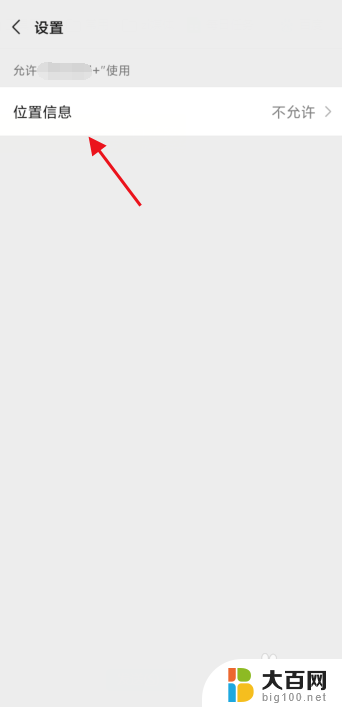
5.选择仅在使用小程序期间使用位置信息。
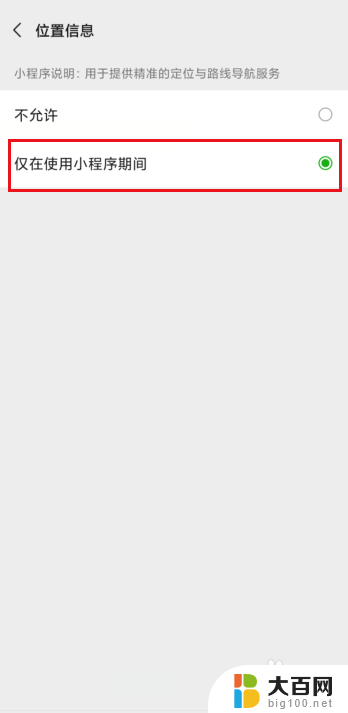
6.然后选择重新进入小程序,地图中的绿点就是自己的定位。

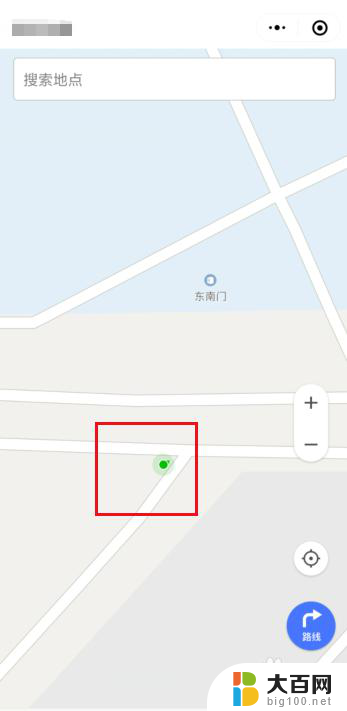
以上就是电脑微信小程序定位怎么设置的全部内容,若遇到此问题,可尝试按照小编提供的方法进行解决,希望对大家有所帮助。
电脑微信小程序定位怎么设置 微信小程序如何开启定位功能相关教程
- 微信如何打开定位权限 微信小程序如何开启定位权限控制
- 电脑微信能开小程序吗 电脑微信如何打开小程序
- 怎么彻底删除微信小程序 怎样删除微信里的小程序
- 怎么把微信小程序一键删除 微信小程序批量删除方法
- 如何删除微信上的小程序 怎样删除微信里的小程序
- 微信小程序电脑打不开怎么回事 微信小程序在电脑上怎么打开
- 微信小程序放在手机桌面上 如何将微信小程序固定到桌面
- 如何打开微信定位 如何在微信中打开定位
- 微信小程序放桌面 微信小程序怎样放到桌面
- 电脑上可以打开微信小程序吗 电脑微信如何打开小程序
- winds自动更新关闭 笔记本电脑关闭自动更新方法
- 怎样把windows更新关闭 笔记本电脑如何关闭自动更新
- windows怎么把软件删干净 如何在笔记本上彻底删除软件
- 苹果笔记本windows系统怎么看配置 怎么查看笔记本的配置信息
- windows系统卡死 笔记本卡顿怎么办
- window键盘关机 笔记本怎么用快捷键直接关机
电脑教程推荐